彻底卸载百度卫士的方法步骤
时间:2025-05-14 作者:游乐小编
如果您在使用百度卫士一段时间后,决定将其从您的电脑中移除,以下是一套详细的卸载步骤。本文以win7系统为例,向您展示如何顺利完成卸载过程。
1、 首先,启动您的电脑,并进入控制面板。

2、 在控制面板中,选择类别查看方式,然后点击“卸载程序”选项。

3、 在程序列表中找到百度卫士,并点击“卸载”按钮。

4、 在弹出的卸载确认窗口中,再次点击“卸载”选项。

5、 卸载完成后,请点击“完成”按钮。

6、 接下来,打开“开始”菜单,并选择“所有程序”。
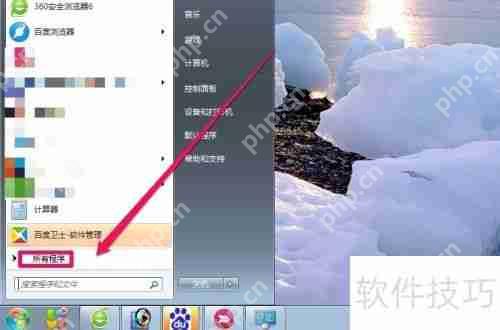
7、 在“所有程序”中找到百度卫士,并再次选择“卸载”。

8、 在弹出的卸载界面中,点击“卸载”选项。

9、 右键点击百度卫士的桌面图标,选择“属性”选项。

10、 在属性窗口中,点击“打开文件位置”按钮。

11、 在打开的文件夹中,找到并双击“uninst.exe”文件,启动卸载程序。


通过以上步骤,您可以轻松卸载百度卫士,确保您的电脑清爽如新。
小编推荐:
相关攻略
更多 - 迅雷11怎么开启镜像服务器加速?迅雷11开启镜像服务器加速的方法 06.07
- 2345看图王怎么批量转换图片?2345看图王批量转换图片方法分享 06.07
- 学习通视频卡顿怎么解决 学习通视频播放卡顿优化方法 06.07
- 电脑无法识别USB设备时如何快速排查和修复问题 06.07
- 电脑硬盘发出异响且读取速度变慢该如何处理 06.07
- 如何注册zLiabary账号 06.07
- 如何开启向日葵远程控制的打印功能 06.07
- 联想电脑桌面壁纸怎么更改 06.07
热门推荐
更多 热门文章
更多 -

- 《哈利波特:魔法觉醒》守护神测试方法攻略
-
2022-09-17 13:04
手游攻略
-

- 大话西游手游冰封幻境最强攻略 冰封幻境解析
-
2022-05-08 21:12
手游攻略
-

- 黑人抬棺材专业团队跳舞
-
2022-07-30 08:06
八卦新闻
-

- 口袋妖怪金手指代码大全
-
2021-12-12 12:51
单机攻略
-

- 《巫师3》妓院升级心得
-
2021-12-16 01:00
单机攻略



















